[视频]Word中如何做到图片双重曝光
关于逆天邪神Word中如何做到图片双重曝光,期待您的经验分享,谢谢你帮我,祝你快乐,愿你事事如意
!
更新:2023-12-22 10:02:34精品经验
来自知乎https://www.zhihu.com/的优秀用户大崔游戏坊,于2018-10-15在生活百科知识平台总结分享了一篇关于“Word中如何做到图片双重曝光周琦”的经验,非常感谢大崔游戏坊的辛苦付出,他总结的解决技巧方法及常用办法如下:
 [图]2/10
[图]2/10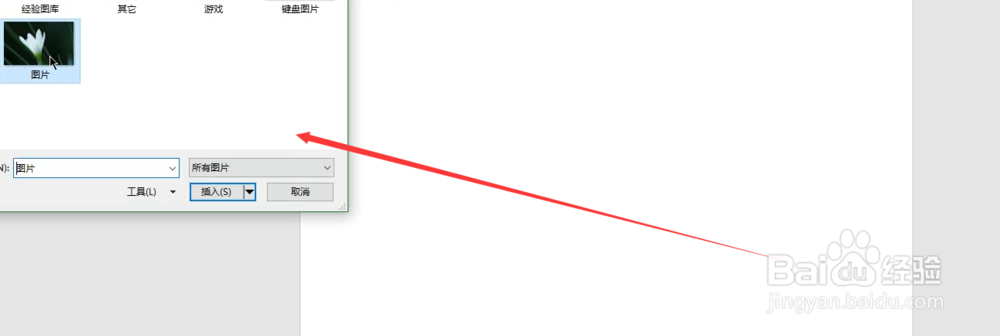 [图]3/10
[图]3/10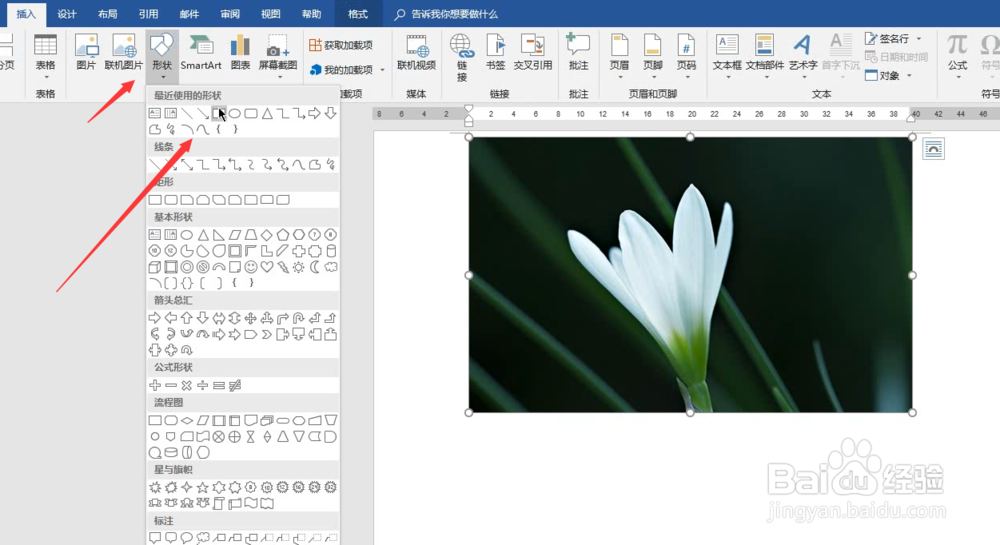 [图]4/10
[图]4/10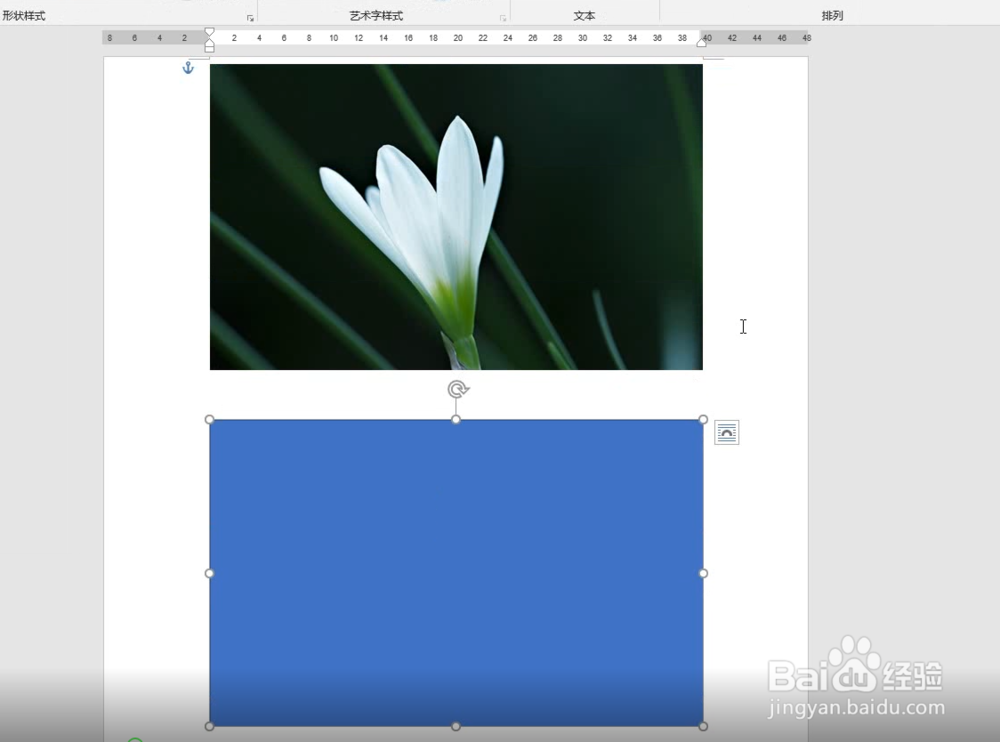 [图]5/10
[图]5/10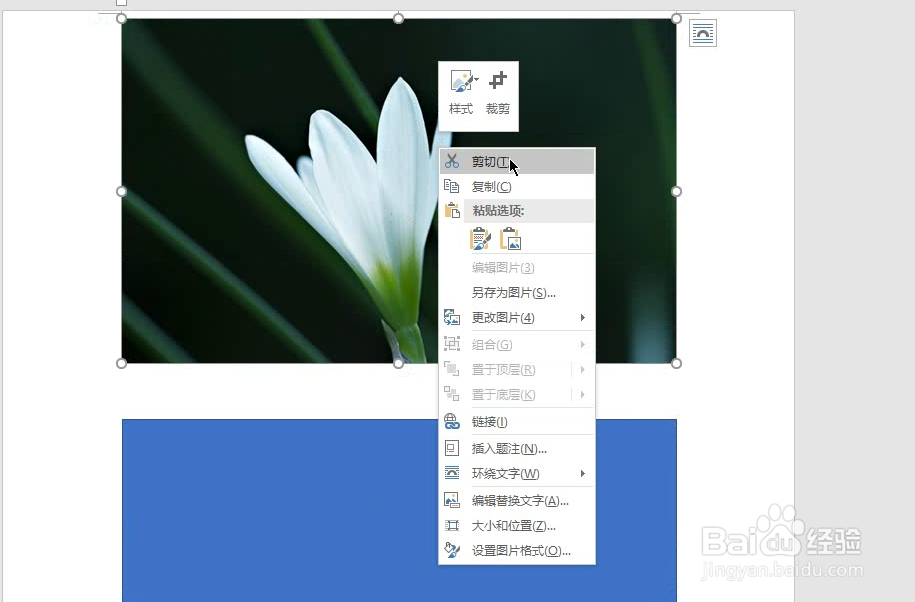 [图]6/10
[图]6/10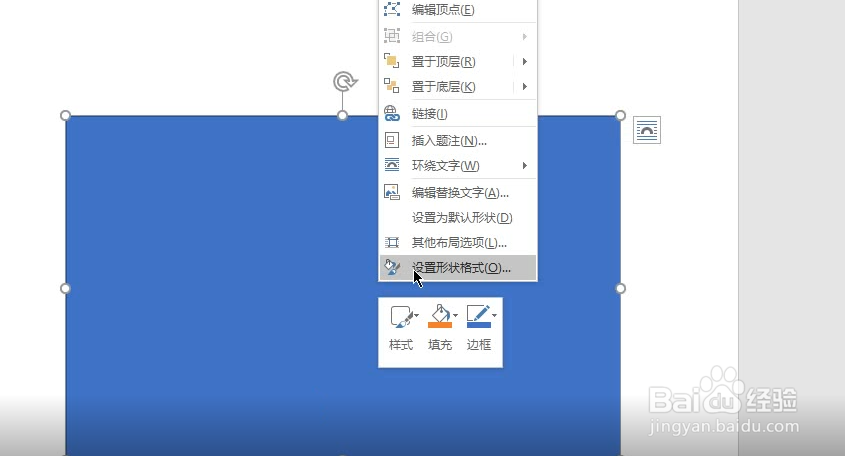 [图]7/10
[图]7/10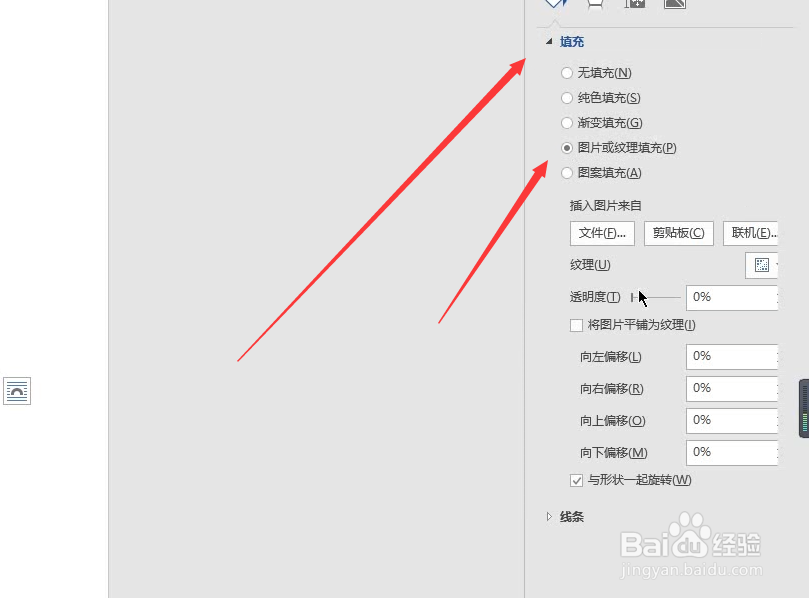 [图]8/10
[图]8/10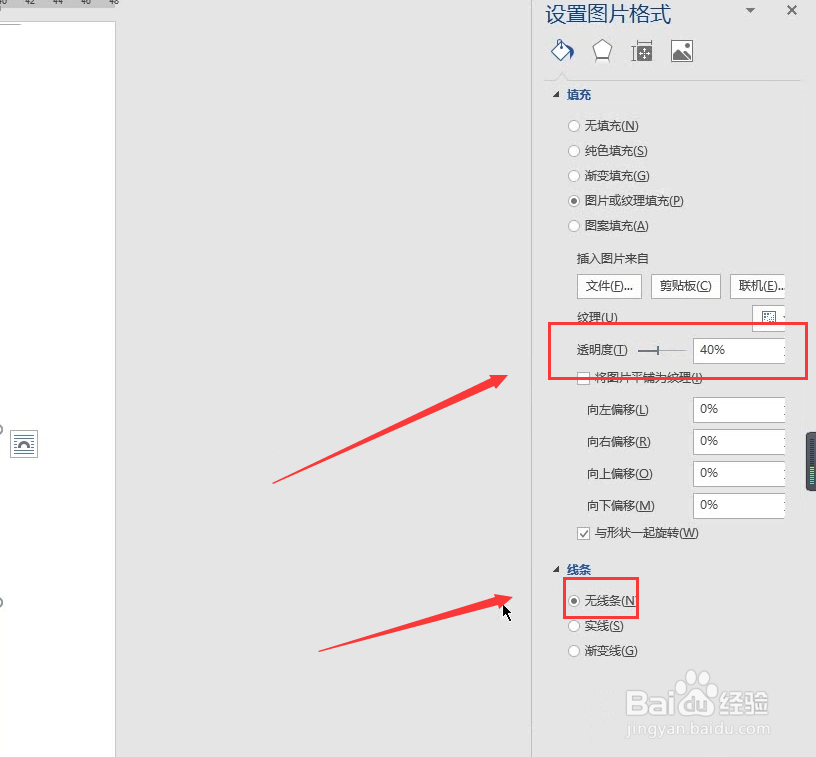 [图]9/10
[图]9/10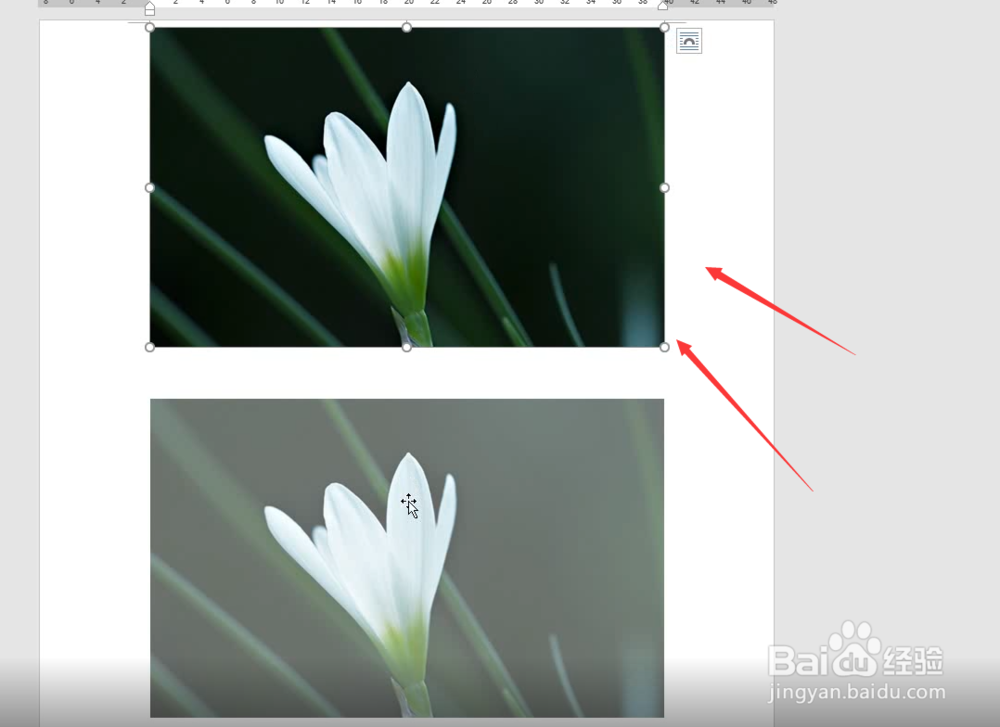 [图]10/10
[图]10/10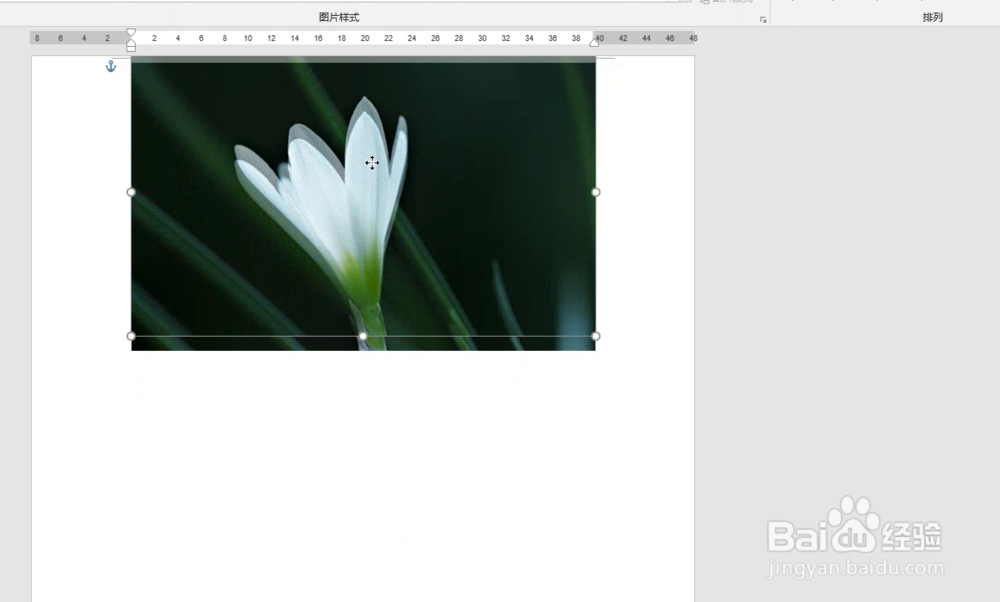 [图]WORD
[图]WORD
Word中如何做到图片双重曝光
方法/步骤
1/10分步阅读Word中如何做到图片双重曝光
 [图]2/10
[图]2/10首先建立空白文档 选择插入图片
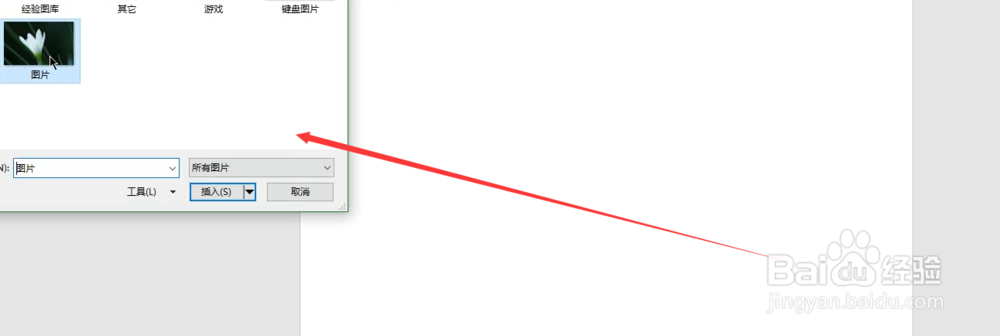 [图]3/10
[图]3/10再次插入形状 形状和图片大小一致
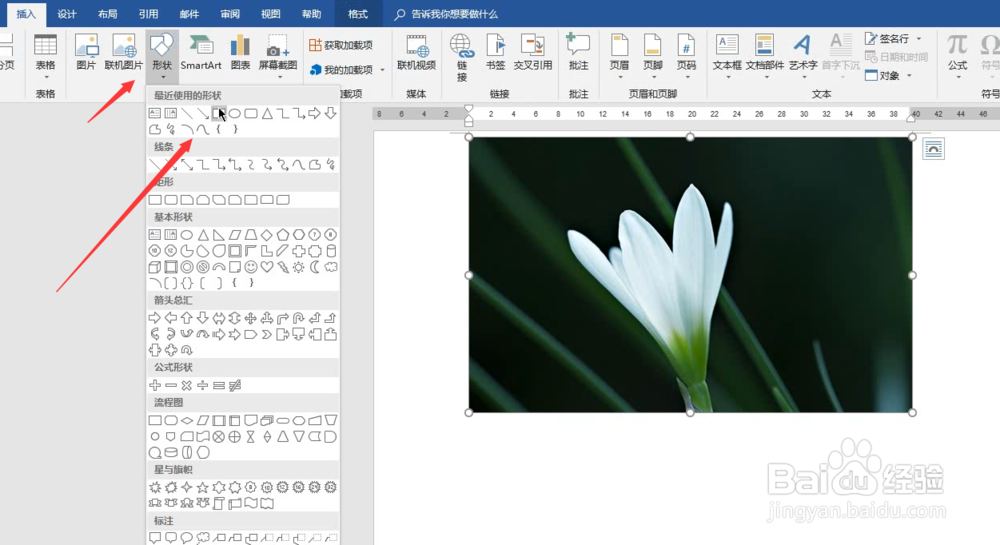 [图]4/10
[图]4/10下图所示 形状一致
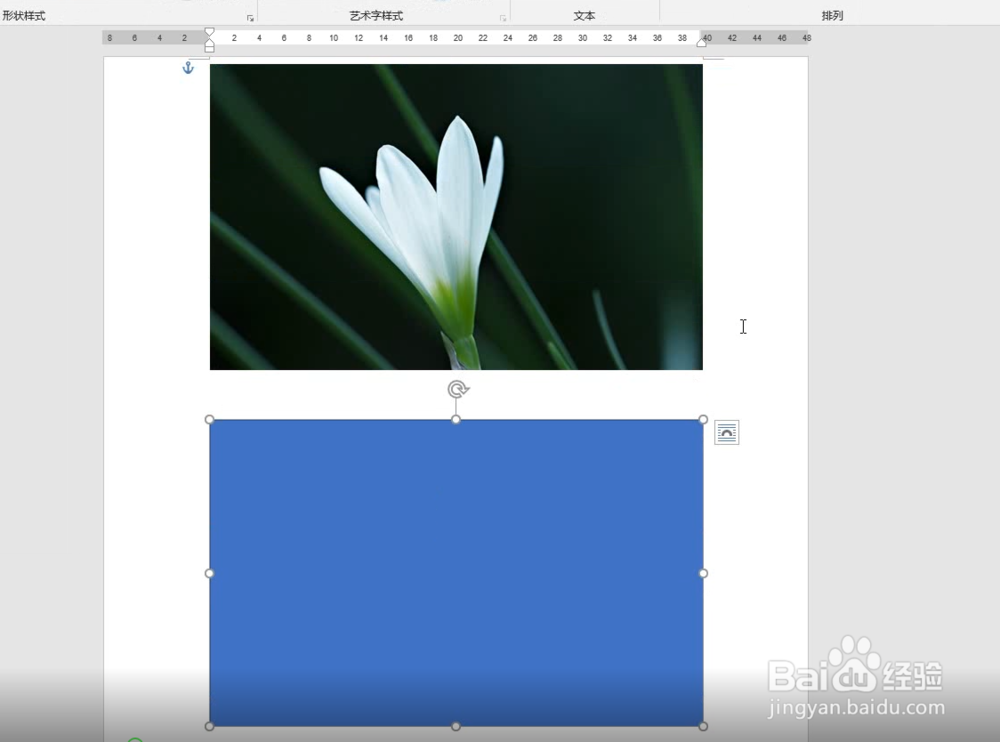 [图]5/10
[图]5/10右击图片 剪切
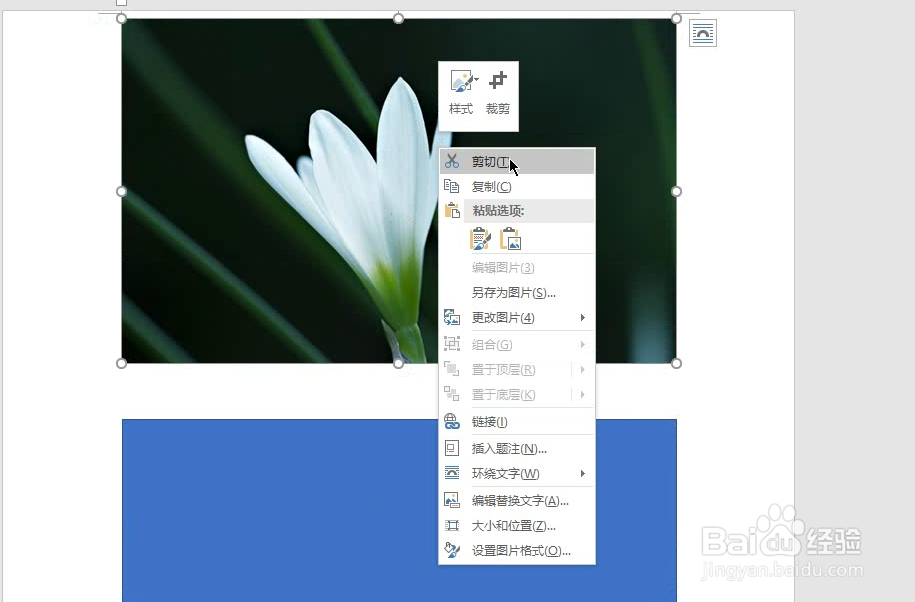 [图]6/10
[图]6/10右击图形形状 选择设置形状格式
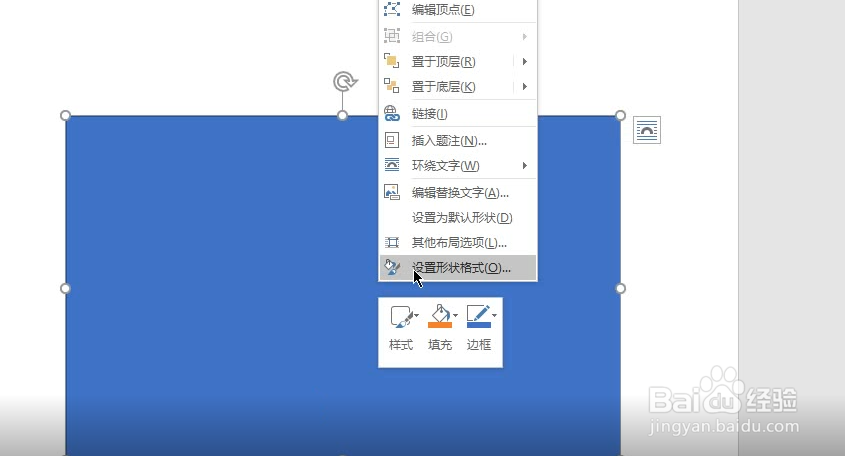 [图]7/10
[图]7/10选择填充 图片或纹理填充
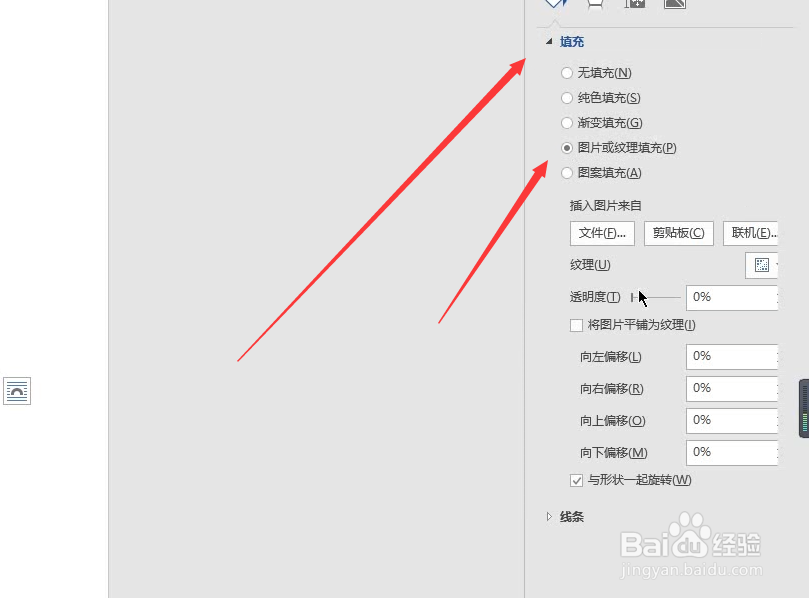 [图]8/10
[图]8/10调整透明度和线条为无线线条
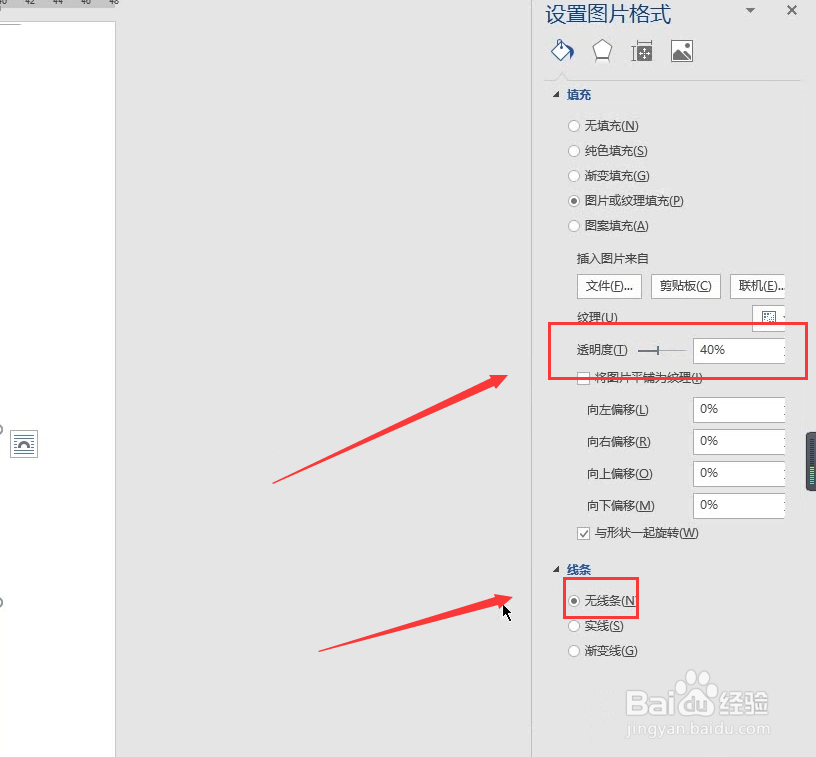 [图]9/10
[图]9/10再次插入图片 原图
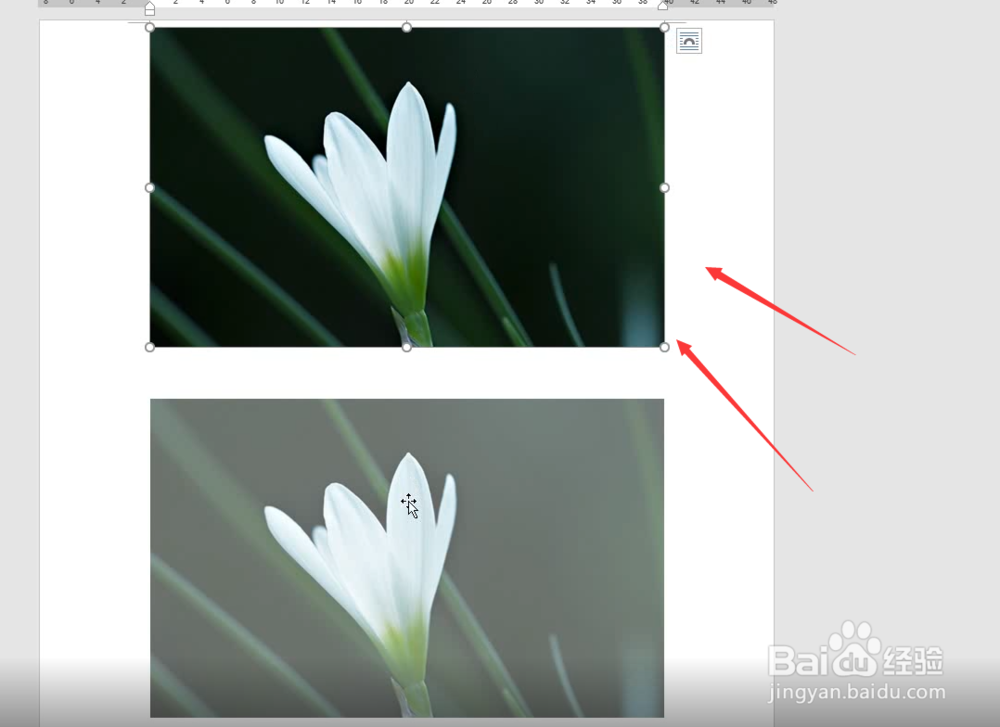 [图]10/10
[图]10/10将下方调整好的图片移动原图片上即可
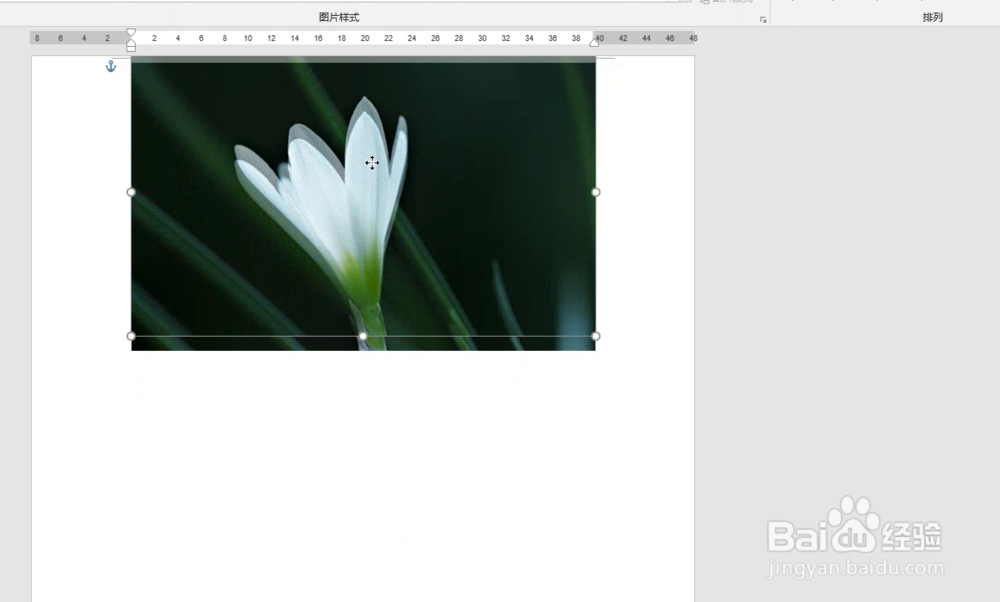 [图]WORD
[图]WORD编辑于2018-10-15,内容仅供参考并受版权保护
经验备注
我发现了这篇经验很有用:你也认同《Word中如何做到图片双重曝光》的经验分享有价值,就请和朋友们一起分享吧。另外,Word中如何做到图片双重曝光的经验内容仅供参考,如果您需解决具体问题(尤其法律、医学等领域),建议您详细咨询相关领域专业人士。经验知识实用生活指南-解决你所有的生活难题!未经许可,谢绝转载。本文网址:https://www.5058.cn/article/ceb9fb107b83668cad2ba0e2.html
游戏/数码经验推荐
- Q[视频]宝可梦朱紫金属膜怎么获得
- Q哪儿如何在缘分相伴开启麦克风权限
- Q怎么看腾讯视频如何同步视频到自己的企鹅号
- Q突然钉钉如何给自己定一个小目标并打卡
- Q怎么写钉钉如何禁止圈子外人员浏览圈子并加入
- Q那儿钉钉如何解散一个圈子
- Q热点企业微信如何自定义工作台板块
- Q学习手机QQ如何使自己不被匹配聊天打扰
- Q精选手机用道如何更换主题皮肤为深色
- Q你知道哔哩哔哩设置根据网络自动加载高清或普...
- Q有谁知道企业微信如何开启手势密码及Touch ID
- Q听说钉钉圈子如何防止竞争对手私加好友
- Q这个钉钉如何创建一个在线教学圈子
- Q哪有钉钉如何解散一个圈子
- Q如何手机用道如何更换主题皮肤为深色
- Q是什么哔哩哔哩如何设置首页单列显示
- Q有多少爱奇艺随刻版如何设置消息免打扰
- Q怎么写钉钉如何设置群签到地点微调距离
- Q怎么办钉钉如何自定义设置工作状态
- Q怎么讲支付宝如何关闭刷新音效
- Q这样个人所得税app如何绑定银行卡
- Q[视频]宝可梦朱紫金属膜怎么获得
- Q[视频]有哪些九宫格拍照怎么设置
- Q[视频]一般摩尔庄园怎么抓蝴蝶
- Q[视频]excel怎么保存桌面上
已有 88186 位经验达人注册
已帮助 248924 人解决了问题


